Želite s kolegama podijeliti transkripte ili audio zapise nedavno završenog poslovnog sastanka? Zašto to ne učinite sa SaveMeeting - cross platformska mobilna aplikacija koja vam omogućavalako snimajte i dijelite audio, transkripcije (govor u tekst) i druge detalje o vašim sastancima izravno s uređaja. Sve se snimke automatski prenose u oblak SaveMeeting i na taj način pomažete vama kao i vašim kolegama da odmah pristupite zajedničkim podacima u bilo kojem trenutku i odnekud. Svaka je snimka navedena pod datumom sastanka navedenim u kalendaru kojem se može pristupiti putem web stranice tvrtke. Prvobitno objavljen kao iOS-ova aplikacija, SaveMeeting je upravo prošao na tržište Android Market.
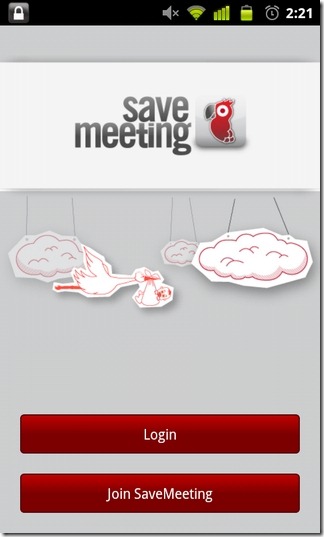
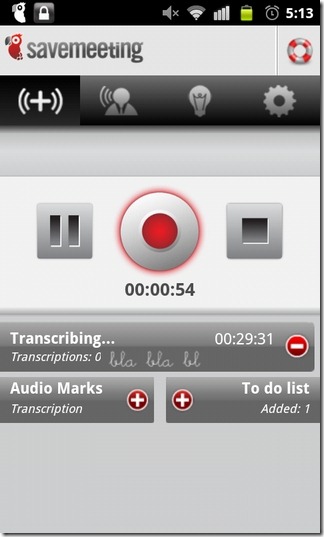
SaveMeeting je učinkovit način dijeljenjapojedinosti o svim vašim sastancima, zajedno sa audio snimcima i njihovim transkripcijama, popisima zadataka, brojem sudionika, prilozima radne datoteke i drugima s kolegama koji nisu mogli do nje. Sve snimke zajedno s relevantnim detaljima pohranjuju se i lokalno i njima se može pristupiti iz aplikacije.
Da biste počeli koristiti aplikaciju, morate biti prijavljenis važećim računom SaveMeeting. Možete se prijaviti za novi račun unutar aplikacije. Da biste snimili sastanak, sve što trebate je dodirnuti veliki crveni gumb za snimanje na sredini početnog zaslona aplikacije. Aplikacija vas traži da odaberete datum sastanka iz kalendara pod koji želite prenijeti sve podatke. U slučaju da u kalendaru nemate zakazan sastanak, dodirom gumba za snimanje automatski ćete ga dodati za taj određeni dan.
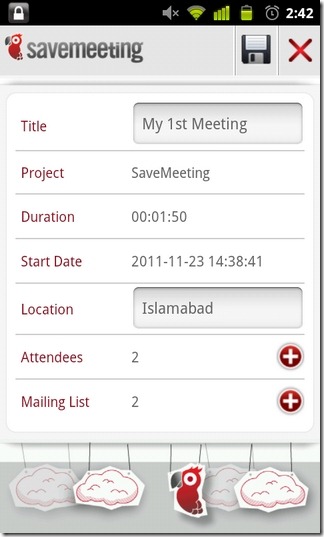
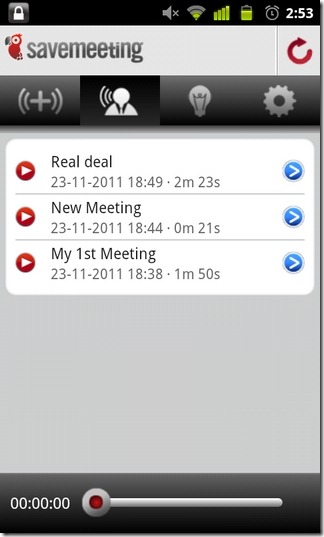
Zaslon koji slijedi ima pauziranje i zaustavljanjetipke za upravljanje snimanjem i dodatne kontrole koje omogućuju snimanje / dodavanje novih transkripcija, postavljanje zvučnih oznaka za različite faze sastanka (poput početka, uvoda, zaključka itd.) i za stvaranje novog popisa obaveza, zajedno s opisom , primatelje pošte i datume početka / završetka.
Sve gore navedene izmjene mogu se izvršitidok je snimanje u tijeku. Sve dok se snimanje nastavlja, možete vidjeti njegov napredak u ladici s obavijestima. Iako nema ograničenja u broju prepisa koji se mogu dodati, svaka se pojedinačna transkripcija može snimiti najviše 30 minuta (prema zadanim postavkama). Dok možete slušati zvuk svakog zapisa unutar svog uređaja, transkripte možete pregledavati samo na web mjestu.
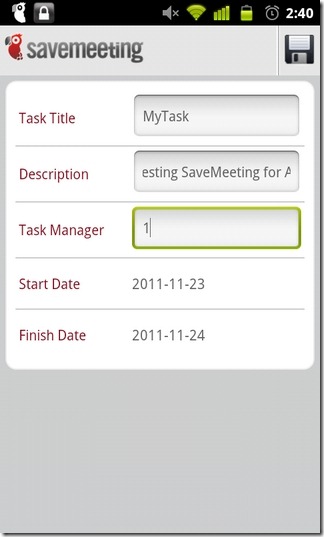
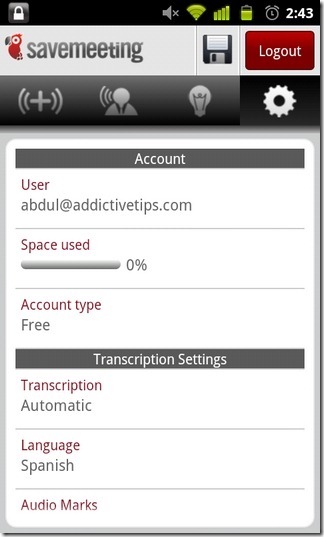
Nakon snimanja dovršite različite detalje o sastanku, poput sastanka Naslov, projekt, lokacija, broj Sudionici (od kontakata s e-pošte) i svih primatelja pošte. Nakon što se dodaju svi detalji, samo dodirnite gumb za spremanje (ikona diskete u gornjem desnom kutu zaslona) da biste snimku prenijeli u oblak. Imajte na umu da samo registrirani SaveMeeting korisnici imaju pristup svim dijeljenim sadržajima.
Na prednjoj strani konfiguracije imate mogućnostizmjene različitih postavki transkripcije, kao što su vrsta transkripcije (automatska, ručna, u 5-minutnom rascjepu ili hibridu), jezik (engleski / španjolski) i zadane zvučne oznake.
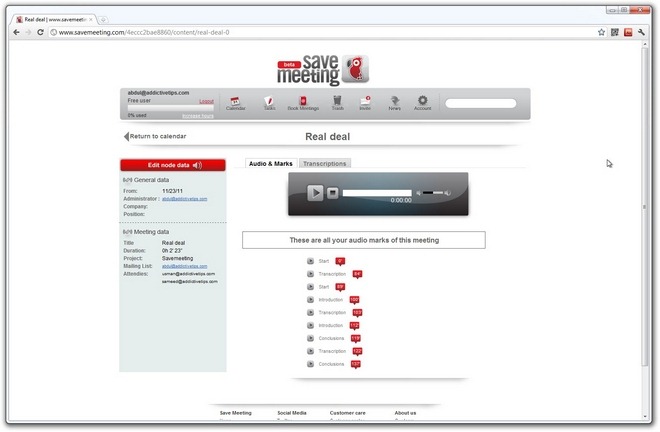
Sve u svemu, SaveMeeting je zgodan za korisnike kojižele voditi evidenciju svih svojih sastanaka - bilo onih poslovnih ili slučajnih - putem snimljenog zvuka i svih raznih detalja koji se mogu priložiti uz svaki. Iako se činilo da značajka transkripcije funkcionira besprijekorno tijekom našeg kratkog testiranja aplikacije, njena se učinkovitost može najbolje utvrditi ako se koristi u stvarnom sastanku. Za optimalne rezultate (snimanja, kao i transkripcije), preporučuje se sastanak održati u što mirnijem okruženju.
Preuzmite SaveMeeting za Android



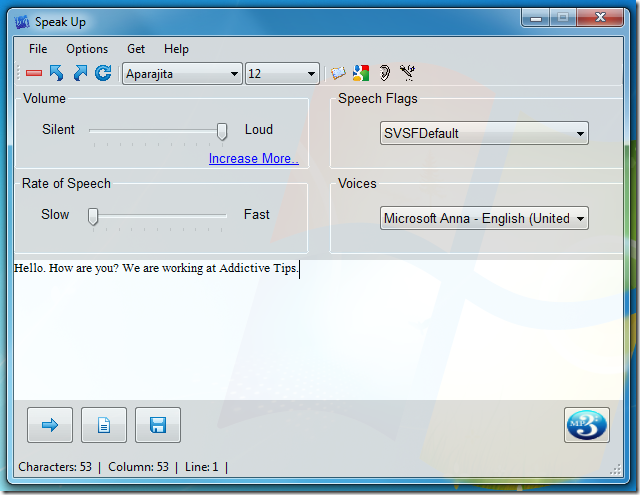









komentari